Kā lietot Google dokumentus bezsaistē
Google Google Dokumenti Varonis / / March 16, 2022

Pēdējo reizi atjaunināts
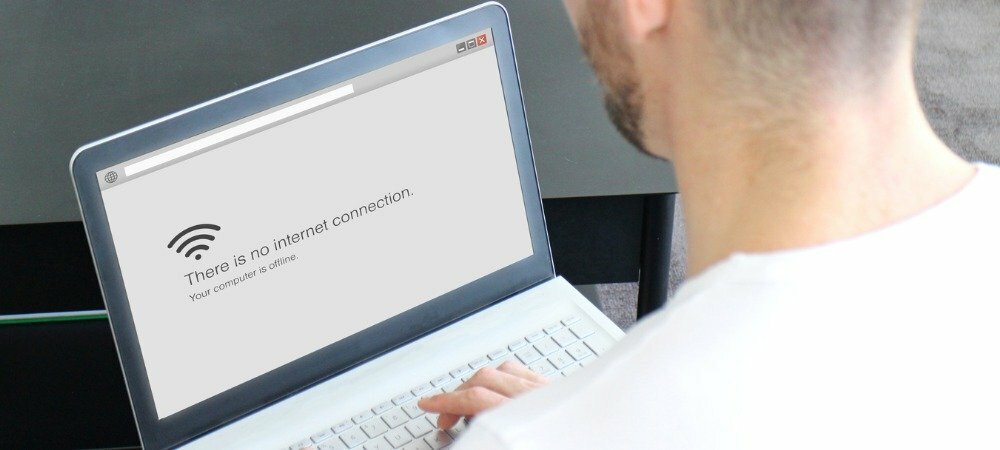
Lai gan Google dokumenti galvenokārt ir tiešsaistes pakalpojums, varat izmantot Google dokumentus arī bezsaistē (bet vispirms tas ir jāiestata). Šī rokasgrāmata jums parādīs, kā.
Google dokumenti ir lielisks produktivitātes rīks, taču tam ir viens trūkums salīdzinājumā ar Windows — tas ir tiešsaistes pakalpojums. Ja izmantojat Google dokumentus, parasti ir paredzēts, ka paliksit tiešsaistē. Šeit, piemēram, tiek saglabāti jūsu dokumenti.
Tomēr laiku pa laikam varat izmantot Google dokumentus bezsaistē. Tas ļauj strādāt ar dokumentu, izklājlapu vai prezentāciju, kad pazūd savienojums (vai tas ir nepieciešams ierobežot savu datu lietojumu). Visas veiktās izmaiņas tiks sinhronizētas ar tiešsaistes dokumentu, kad savienojums tiks atjaunots.
Ja vēlaties izmantot Google dokumentus bezsaistē, tālāk ir norādīts, kas jums jādara.
Kā lietot Google dokumentus bezsaistē personālajā datorā vai Mac datorā
Lai lietotu Google dokumentus bezsaistes režīmā, jums būs jāizmanto
Lai lietotu Google dokumentus bezsaistē personālajā datorā vai Mac datorā:
- Atvērt Google dokumenti, Google izklājlapas, vai Google prezentācijas savā tīmekļa pārlūkprogrammā.
- Atveriet dokumentu un atlasiet Fails > Padarīt pieejamu bezsaistē no izvēlnes.
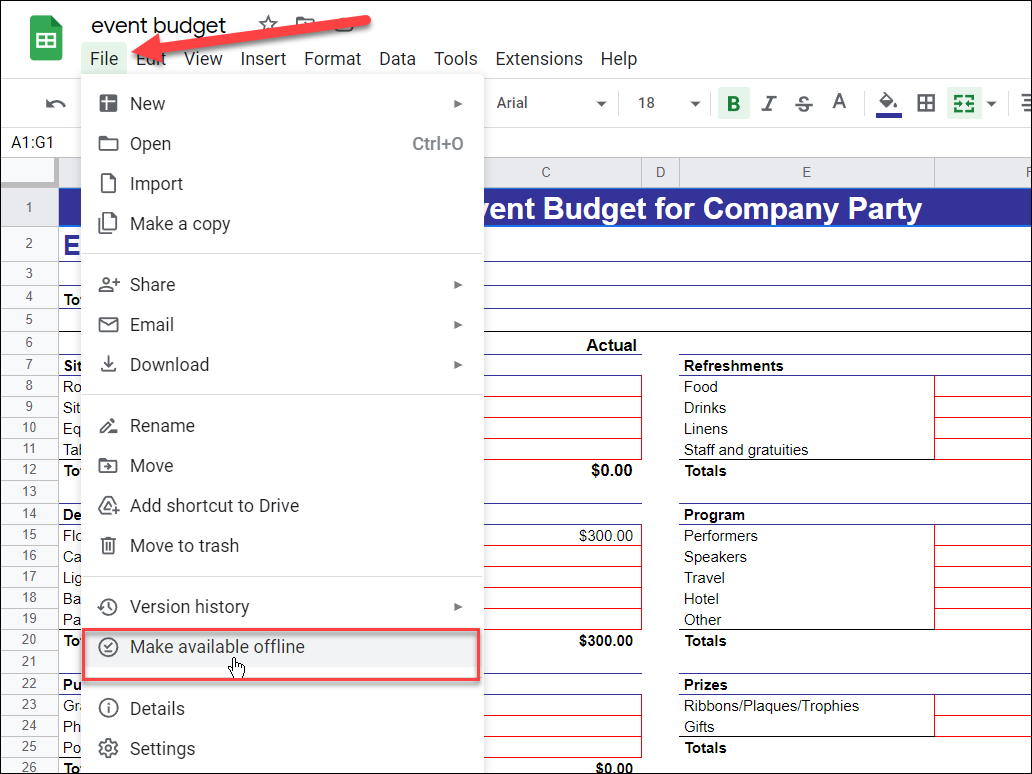
- Jūs redzēsit uzvedni instalēt Chrome paplašinājums Dokumenti bezsaistē ja tas vēl nav instalēts, noklikšķiniet uz Uzstādīt.
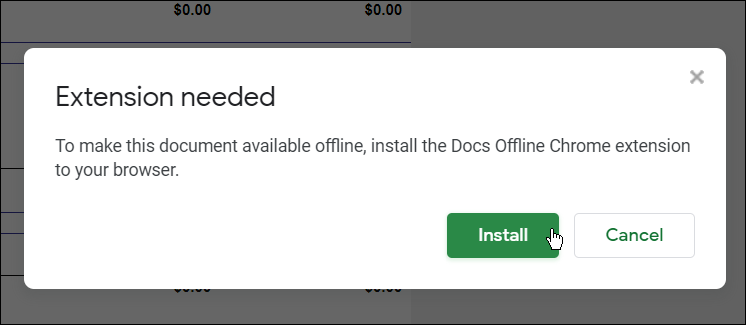
- Izpildiet ekrānā redzamos norādījumus, lai instalētu Chrome paplašinājums Dokumenti bezsaistē savā pārlūkprogrammā.
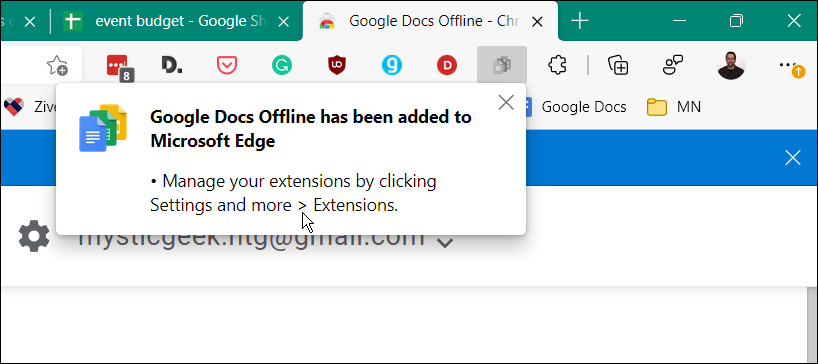
- Atgriežoties pie dokumenta, tiks parādīts ziņojums ar aicinājumu atkārtoti ielādēt pārlūkprogrammu — noklikšķiniet uz Pārlādēt saite.
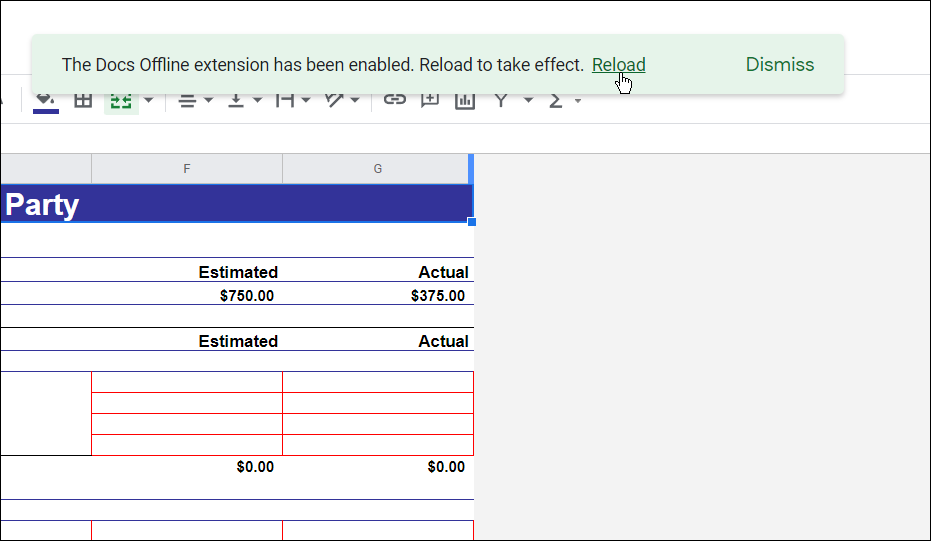
- Dodieties uz Fails > Padarīt pieejamu bezsaistē un atlasiet, vai vēlaties lietot iestatījumu visiem failiem.
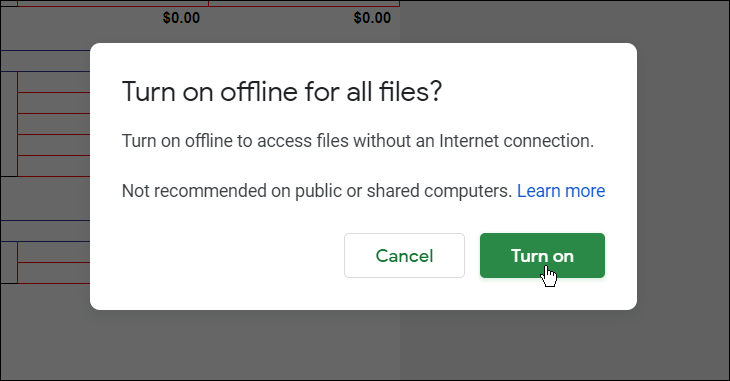
- Jums būs atkārtoti jāielādē dokuments, lai atļautu rediģēšanu bezsaistē — noklikšķiniet uz Pārlādēt.
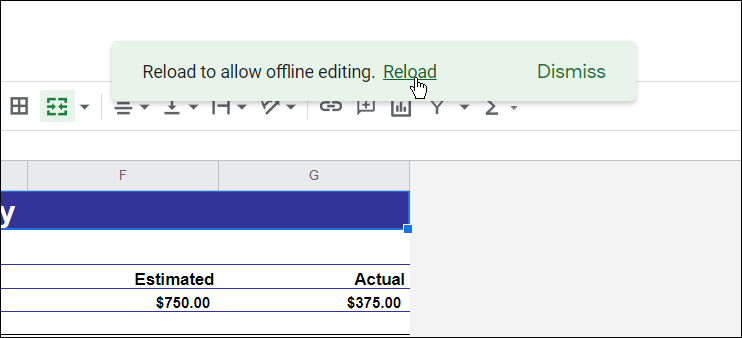
Kā padarīt dokumentu pieejamu bezsaistē
Ja ir instalēts Google dokumentu bezsaistes paplašinājums, jebkuru dokumentu, izklājlapu vai prezentāciju varat padarīt pieejamu rediģēšanai bezsaistē.
Lai padarītu jebkuru Google dokumentu dokumentu pieejamu rediģēšanai bezsaistē:
- Atvērt Google dokumenti, Google izklājlapas, vai Google prezentācijas savā pārlūkprogrammā.
- Ar peles labo pogu noklikšķiniet uz vienuma failu sarakstā un atlasiet Pieejams bezsaistē slīdni.
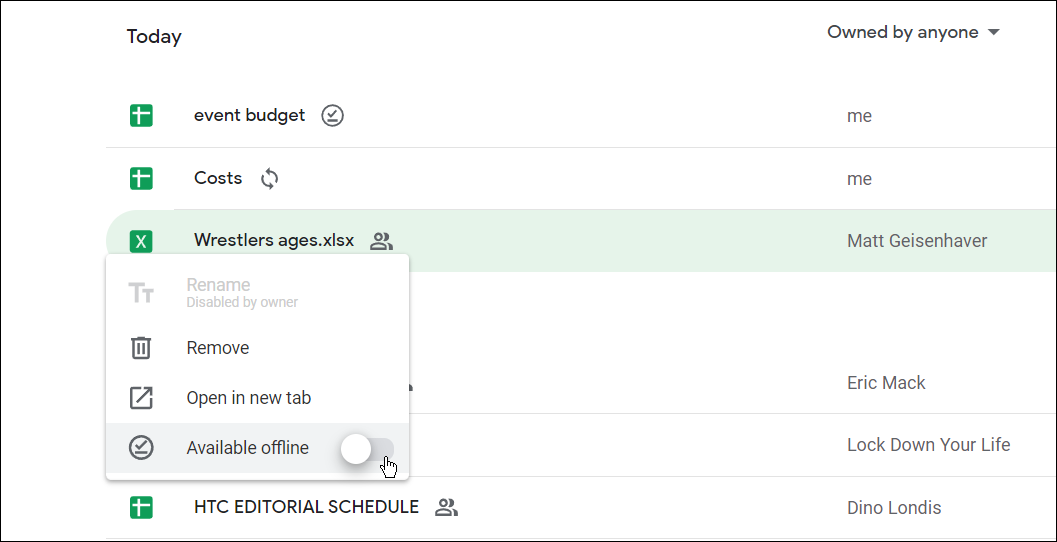
Kā Google dokumentos atspējot bezsaistes režīmu
Varat arī atspējot bezsaistes režīmu jebkurā Google dokumentu dokumentā, izklājlapā vai prezentācijā. Ja dokumentu rediģē vairāki lietotāji, iespējams, vēlēsities to darīt, lai aizsargātu dokumentu no zaudētām izmaiņām.
Lai Google dokumentos atspējotu bezsaistes režīmu:
- Atveriet Google dokumentu dokumentu programmā Dokumenti, Izklājlapas vai Prezentācijas.
- Dokumentā nospiediet Fails > Noņemt bezsaistes piekļuvi.
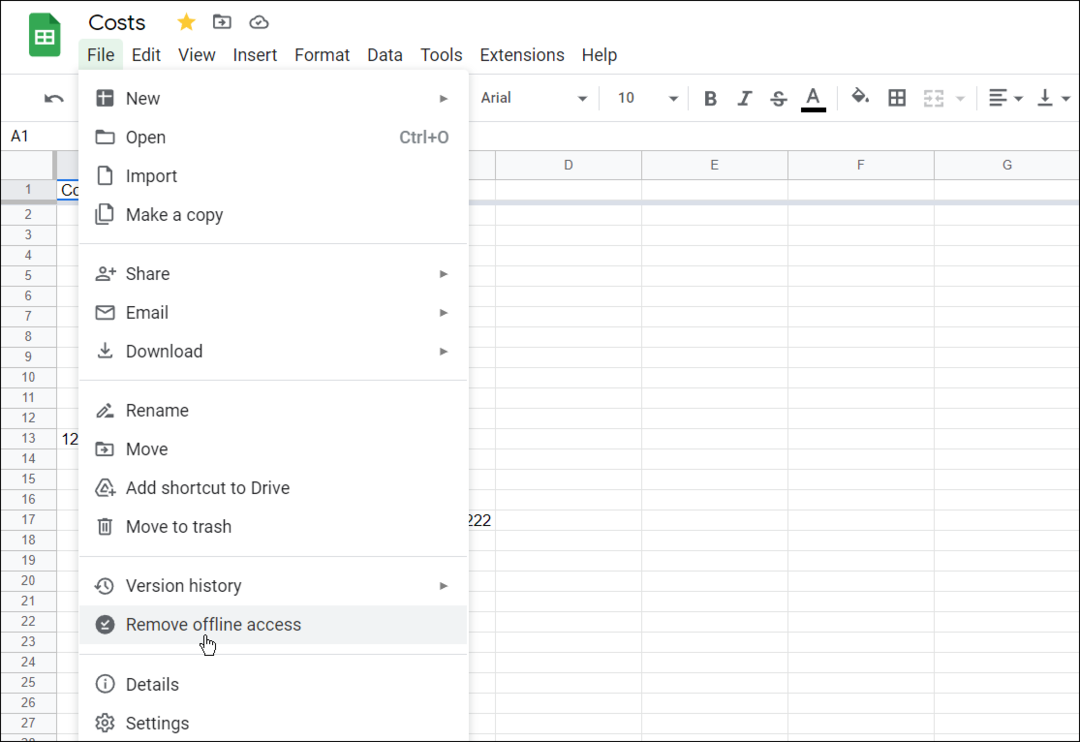
- Varat arī ar peles labo pogu noklikšķināt uz bezsaistes dokumenta un izslēgt Pieejams bezsaistē opciju.
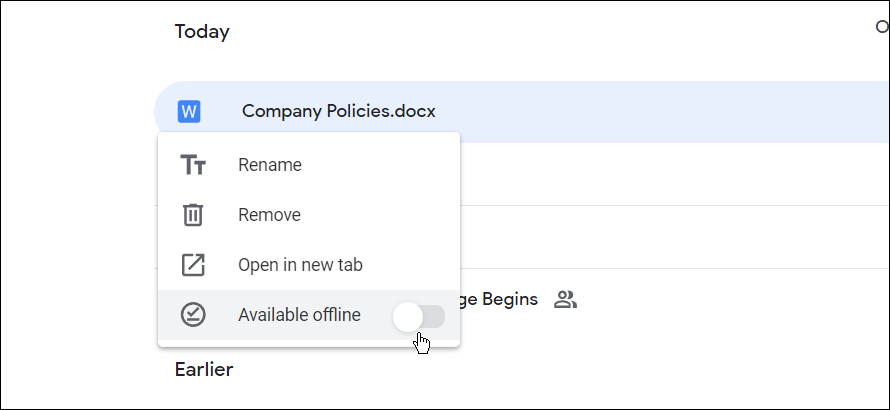
Tieši tā. Tagad dokumentus, kurus iestatījāt bezsaistē, varēs rediģēt un strādāt, ja jums būs vājš datu savienojums vai vispār nebūs interneta.
Kā padarīt Google dokumentus pieejamus bezsaistē mobilajās ierīcēs
Varat arī atļaut dokumentiem, izklājlapām un prezentāciju failiem piekļūt bezsaistes rediģēšanai mobilajā ierīcē.
Šajā raksta sadaļā mēs izmantojam Google dokumentus, taču tās pašas darbības tiks piemērotas, ja izmantojat Google izklājlapas un Google prezentācijas. Pirms sākat, noteikti savā ierīcē instalējiet lietotni Google dokumenti Android, iPhone, vai iPad ierīci.
Lai rediģētu Google dokumentu dokumentu bezsaistē mobilajā ierīcē:
- Mobilajā ierīcē atveriet lietotni Google dokumenti un atlasiet failu.
- Failā pieskarieties izvēlnes pogu augšējā labajā stūrī.
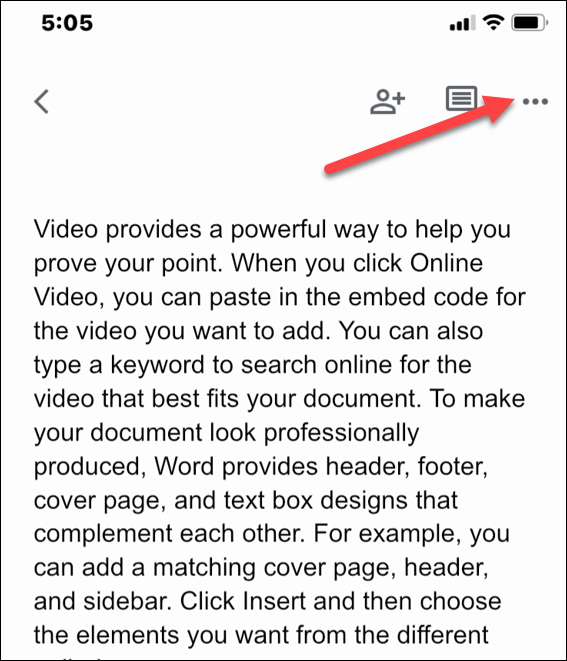
- Pārslēgt uz Pieejams bezsaistē slēdzis.
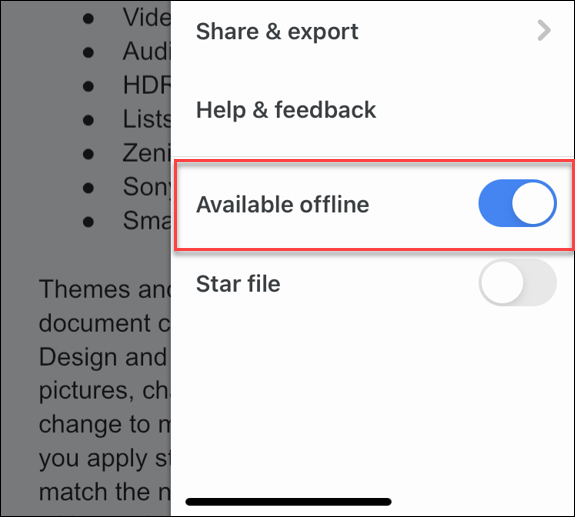
- Lai padarītu visus jaunākos failus pieejamus bezsaistē, pieskarieties izvēlnes ikona augšējā kreisajā stūrī..
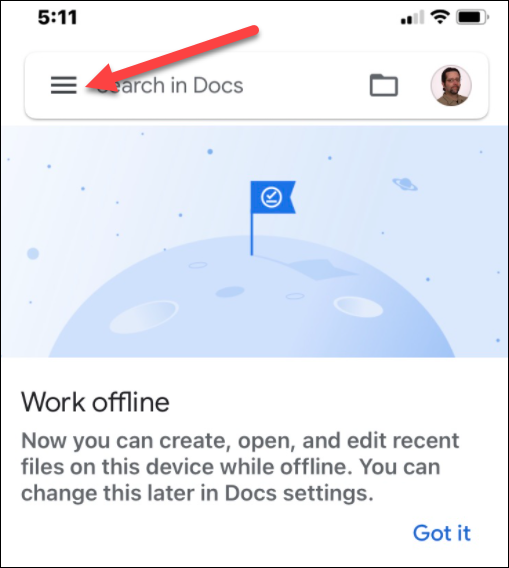
- Krāns Iestatījumi un pārslēdziet uz Padariet jaunākos failus pieejamus bezsaistē opciju no izvēlnes.
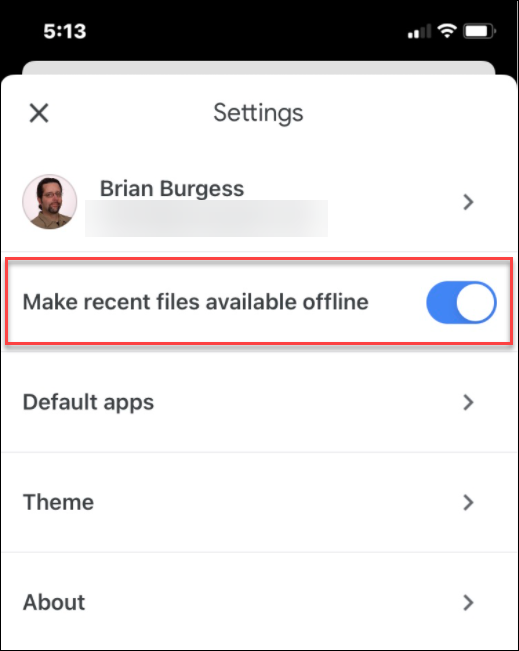
Darbs bezsaistē pakalpojumā Google dokumenti
Veicot iepriekš minētās darbības, varat strādāt bezsaistē savos Google dokumentu dokumentos. Kad esat pabeidzis, noteikti atjaunojiet interneta savienojumu, lai sinhronizētu izmaiņas ar dokumenta tiešsaistes versiju.
Papildus darbam bezsaistē ir vairākas citas funkcijas, kas jāņem vērā, strādājot pakalpojumā Google dokumenti. Piemēram, jūs varat iestatīt MLA formatējumu vai kopīgojiet savus failus pakalpojumā Google dokumenti.
Ja vēlaties strādāt Office, varat arī eksportēt Google dokumentu failus Office formātā datorā.
Kā atrast savu Windows 11 produkta atslēgu
Ja jums ir jāpārsūta Windows 11 produkta atslēga vai tā ir nepieciešama, lai veiktu tīru OS instalēšanu,...
Kā notīrīt Google Chrome kešatmiņu, sīkfailus un pārlūkošanas vēsturi
Pārlūks Chrome veic lielisku darbu, saglabājot jūsu pārlūkošanas vēsturi, kešatmiņu un sīkfailus, lai optimizētu pārlūkprogrammas veiktspēju tiešsaistē. Viņa ir kā...
Cenu saskaņošana veikalā: kā iegūt cenas tiešsaistē, iepērkoties veikalā
Pirkšana veikalā nenozīmē, ka jums ir jāmaksā augstākas cenas. Pateicoties cenu saskaņošanas garantijām, jūs varat saņemt tiešsaistes atlaides, iepērkoties...
Kā uzdāvināt Disney Plus abonementu, izmantojot digitālo dāvanu karti
Ja jums patika Disney Plus un vēlaties to kopīgot ar citiem, tālāk ir norādīts, kā iegādāties Disney+ dāvanu abonementu...


